- Comment enregistrer votre écran sur Windows 10, 8. 7, etc.?
Votre réponse devrait être en "téléchargeant et en installant un enregistreur d'écran", non?
Toutefois,
Trouver un enregistreur d'écran pour Windows est peut-être une tâche très facile, mais cela ne signifie pas que vous pouvez trouver l'application la plus appropriée pour exécuter vos enregistrements avec facilité et commodité. Pourquoi?
Il existe de nombreuses applications d'enregistrement d'écran sur Internet et qui prétendent qu'elles peuvent aider leurs utilisateurs à enregistrer tout ce qu'ils veulent sur PC ou Mac. Vous les téléchargez et les installez donc sur votre ordinateur, et vous constatez finalement que ces applications ne fonctionnent pas de la même manière qu'elles le prétendent dans leur publicité sur Internet. Très ennuyeux et gaspillage de temps, non?
Alors aujourd'hui, je voudrais vous montrer le top 10 des enregistreurs d'écran les mieux notés pour Windows PC dans cet article. Vous pouvez les comparer et décider lequel est le meilleur en fonction de vos propres besoins.
[Attention]
Windows 10 a lancé sa propre application d'enregistrement d'écran intégrée, vérifiez simplement comment enregistrer une vidéo d'écran dans Windows 10.
Maintenant, découvrons la liste des enregistreurs d'écran de 2020 un par un.
10 enregistreurs d'écran performant pour Windows 10/8/7/Vista/XP
#1: Filmora Video Editor

Filmora Video Editor est un logiciel de montage vidéo professionnel pour les utilisateurs Windows et Mac. Il fournit aux utilisateurs une grande quantité d'outils d'édition utiles et d'effets spéciaux pour rendre votre vidéo unique et attrayante. De plus, cet outil offre également une puissante fonction d'enregistrement d'écran à ses utilisateurs. Grâce à lui, vous pouvez enregistrer l'écran du PC dans différentes tailles, paramètres, etc. et de différentes manières.
Après l'enregistrement, vous pouvez directement recadrer, couper et diviser une partie indésirable et effectuer une modification simple sur les enregistrements. Ensuite, téléchargez et partagez les enregistrements sur YouTube, Vimeo, etc. comme vous le souhaitez.
Avantages:
- Possibilité d'enregistrer l'écran PC ou Mac sans restrictions et sans risque, et vous permet de modifier les enregistrements avant l'exportation;
- Effets spéciaux et fonctions illimités pour vous aider à créer facilement un chef-d'œuvre;
- Exportez et partagez avec n'importe qui, comme vous le souhaitez.
Inconvénients:
- Même si Filmora a une version d'essai gratuite, il ajoutera cependant un filigrane sur votre vidéo d'exportation. Pour supprimer le filigrane de Filmora, vous devrez mettre à jour votre compte en tant qu'utilisateur d'une licence trimestrielle, annuelle ou à vie.
#2: Enregistreur d'Ecran CamStudio
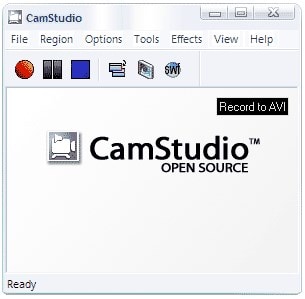
Si vous cherchez un outil d'enregistrement d'écran génial qui vous aidera à faire rapidement des captures de vidéo d'écran et de présentations sur votre PC, le Camstudio est là pour vous servir. Il vous permettra d'enregistrer les fichiers au format AVI et les convertir facilement au format Flash.
Avantages:
- Il est entièrement gratuit et facile à utiliser.
Inconvénients:
- Vous risqueriez de télécharger un virus qui attaquera le navigateur Chrome.
Prix: Gratuit
#3: Enregistreur d'Ecran Bandicam
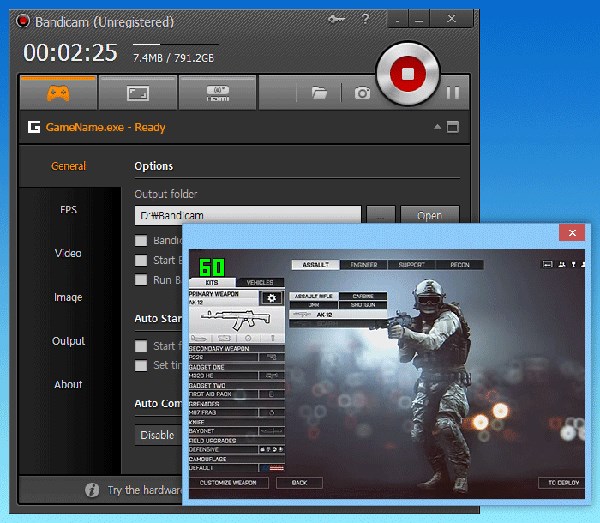
Le prochain en ligne est l'enregistreur d'écran Bandicam. Cet outil d'enregistrement d'écran a la capacité d'enregistrer tout sur l'écran de votre PC. Cette application vous permettra de sauvegarder les écrans enregistrés dans plusieurs formats tels que AVI et MP4. Si vous choisissez de capturer certaines images, cette application les enregistrera au format JPG, PNG ou BMP.
Avantages:
- Elle a une version gratuite et des mises à jour gratuites.
Inconvénients:
- Il manque l'outil d'édition.
Prix: 39,00$
#4: Enregistreur d'Ecran Screencast-o-Matic
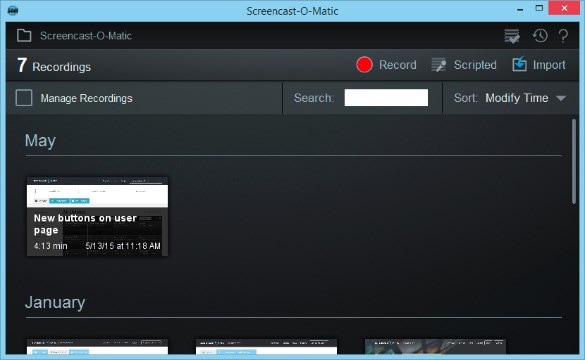
Screencast-o-Matic est la mondialement célèbre application d'enregistrement d'écran en ligne gratuite et rapide qui enregistre plus de 30 000 enregistrements chaque jour. Pour seulement 15 $ par an, vous pouvez passer à la version Pro, qui dispose de fonctionnalités avancées telles que des enregistrements plus longs, des outils d'édition, un zoom et des enregistrements scriptés.
Avantages:
- Fonctionnement rapide et la version Pro possède d'excellents outils d'édition.
Inconvénients:
- L'espace d'enregistrement est limité à seulement 15 minutes.
- Il ne fonctionne qu'avec Windows Vista ou version ultérieure.
Prix: 15,00$ / an
#5: Enregistreur Vidéo Ecran Gratuit DVDVideoSoft
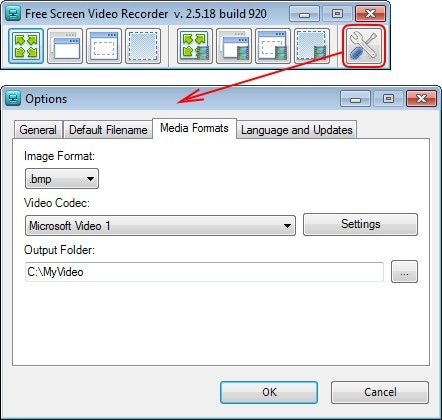
L'Enregistreur Vidéo Ecran Gratuit DVDVideoSoft est un enregistreur gratuit et l'un des enregistreurs d'écran qui offre une capture d'écran de haute qualité. Il capture facilement toutes les activités d'un écran allant des fenêtres, des menus, du plein écran ou même des régions rectangulaires. Il enregistre les fichiers vidéo enregistrés au format AVI tandis que les formats de fichiers image seront au format JPEG, GIF, TGA ou BMP. Il propose également des outils d'édition intégrés pour vidéo et image qui sont très bons pour les fonctions de base telles que le recadrage et la rotation.
Avantages:
- Il offre une capture d'écran de haute qualité et une facilité d'utilisation.
Inconvénients:
- Les outils intégrés pour l'édition d'images et de vidéos ne sont efficaces que pour les fonctions de base.
Prix: Gratuit
#6: Camtasia Studio
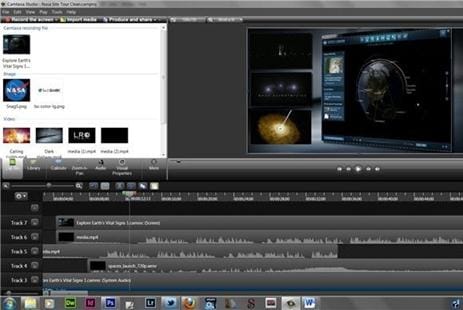
Camtasia Studio est un outil d'enregistrement d'écran doté de fonctionnalités telles que la possibilité d'utiliser SmartFocus pour zoomer et effectuer un panoramique, travailler avec des légendes, vous permettre de produire et de partager vos enregistrements, et bien plus encore. Si vous souhaitez faire une voix off au microphone pendant l'enregistrement, alors Camtasia est la bonne application pour vous.
Avantages:
- Il est flexible car vous pouvez personnaliser votre écran ou utiliser le plein écran.
- Vous pouvez utiliser des raccourcis clavier tels que F10 pour arrêter l'enregistrement.
Inconvénients:
- Trop cher pour une utilisation individuelle.
Prix: 299 $
#7: Super Screen Capture
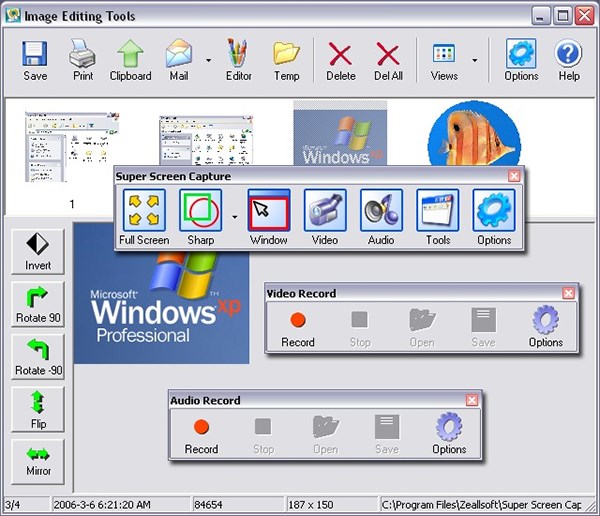
Si vous cherchez un enregistreur d'écran tout-en-un, alors vous êtes au bon endroit. Super Screen Capture vous sera utile. Avec cette application, vous pouvez capturer votre écran en capture de fenêtre, capture plein écran et capture de région, entre autres. Avec une interface facile à utiliser, cette application est idéale pour faire des tutoriels et des présentations.
Avantages:
- Il possède une vitesse d'enregistrement élevée.
- Son interface utilisateur est simple et intuitive.
Inconvénients:
- En tant qu'application d'enregistrement, celle-ci est un peu chère.
Prix: 49,95$
#8: Snagit
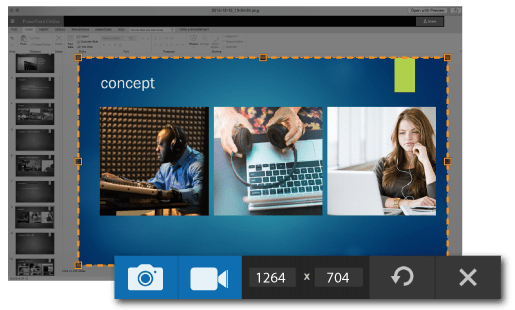
L'enregistreur d'écran Snagit s'est révélé être le meilleur outil pour les professionnels et les particuliers. Cette application possède une interface utilisateur très intuitive et facile à utiliser.
Avantages:
- Son interface est conviviale.
- Les raccourcis clavier sont disponibles.
Inconvénients:
- Il a très peu de fonctionnalités d'édition, ce qui pourrait ne pas satisfaire vos besoins d'édition.
Prix: 49,95 $
#9: Rylstim Screen Recorder
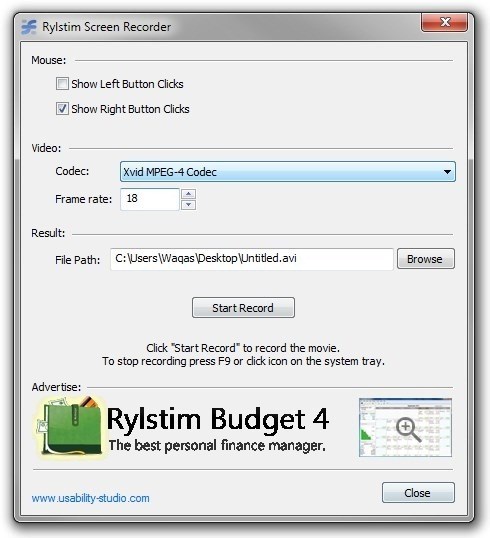
Rylstim Screen Recorder est une bonne application qui vous permet d'effectuer des enregistrements instantanés de l'écran en haute qualité. Ce logiciel vous permet de sauvegarder les enregistrements dans un fichier AVI. Les enregistrements mémorisent ce qui se passe à l'écran, le pointeur de la souris et même la visualisation des différents clics du bouton de la souris. Ce logiciel est assez facile à utiliser et ne nécessite aucune compétence particulière. Juste après avoir sélectionné le bon codec vidéo, il reste ensuite l'enregistrement vidéo. Ce logiciel est absolument gratuit.
#10: Enregistreur d'Ecran Ezvid
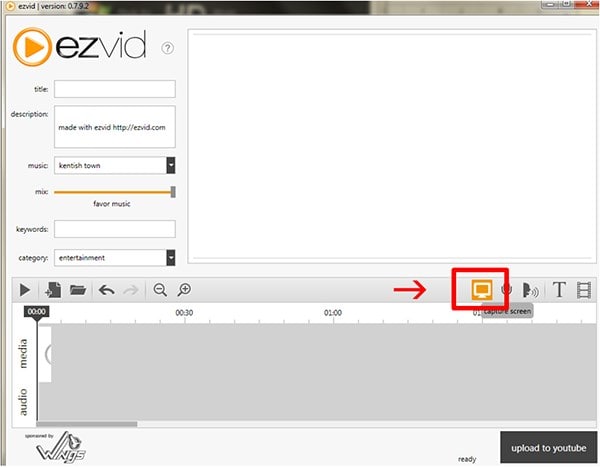
L'Enregistreur d'Ecran Ezvid est l'un des programmes d'enregistrement et de capture d'écran les plus faciles à utiliser pour Windows. Il vous suffit de cliquer sur le bouton de capture d'écran pour démarrer votre enregistrement. Il a la capacité de faire d'excellentes narrations vocales informatiques pour les vidéos que vous avez faites. Il est très bon pour télécharger vos vidéos sur YouTube car il le fait très rapidement avec un affichage limpide. Ce logiciel gratuit est compatible avec Windows XP /Vista/7/8/8.1/10.
Ecrire à la Fin
Comme vous pouvez le voir, il y a 10 enregistreurs d'écran différents pour PC dans cet article.
Certains sont gratuits et d'autres payants, lequel êtes-vous prêt à essayer en premier?
À mon avis,
Si vous cherchez un logiciel d'enregistrement d'écran simple pour enregistrer un écran sur Windows, il existe de nombreuses applications d'enregistrement d'écran gratuites comme référence.
Mais si vous souhaitez trouver un outil qui possède les fonctions d'enregistrement et d'édition en même temps, vous pouvez commencer votre expérience à partir du programme Filmora Video Editor.
Contactez notre équipe de support pour obtenir une solution rapide>





